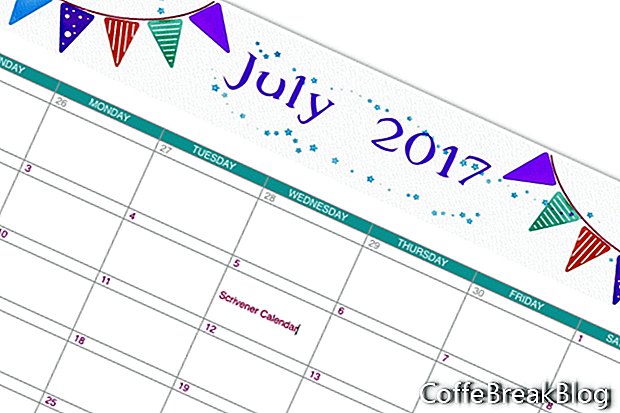Tässä Scrivener-opetusohjelmassa luomme kalenterin. Käytän Scriveneria järjestämään kaikki artikkelini ja opetusohjelmasi vuoden ja kuukauden kansioihin. Mutta monta kertaa tarvitsen vain visuaalisen esityksen kuukauden toimituskalenteristani. Käytän kuukausikalenteria tallentaaksesi
julkaisupäivät jokaisesta artikkelista sekä päivämäärät, jolloin artikkeli lähetetään
CoffeBreakBlog -uutiskirje ja lähettämällä uusia artikkeleita
sosiaalinen media. Erotan nämä eri tehtävät värikoodauksella.
Pienen kokeilun jälkeen päätin kalenterin asettelusta, jossa on graafinen otsikko, joka sisältää kuukauden ja vuoden tekstin. Alla olevasta linkistä voit ladata graafisessa otsikossa, jota käytin esimerkissä. Tietysti poistin kuukauden ja päivämäärän, jotta voit käyttää kuvaa paremmin. Jos haluat luoda oman otsikon, sen pitäisi olla noin 2000 x 300 pikseliä 72 dpi: n tarkkuudella. Tämä otsikko on Scrivener-taulukon yläpuolella, joka on kalenterin runko. Jokainen kuukauden päivä on taulukkosolu, joka voi hyväksyä tekstin. Kalenterin alla on tekstiruutu, joka sisältää värikooditiedot. Alla olevat ohjeet koskevat Scrivener-tietokoneen työpöytäversiota.
Luomme ensin kuukausikalenterin perusasettelun.
- Lisää uusi sivu missä tahansa Binderissä. Nimeni esimerkissäni Tutkimus-kansion nimeksi Tutkimus / Mallit. Täältä olen tallentanut kaikki kalenterimallini.
Koska aiomme luoda seitsemän päivää viikossa / kuukausittain kalenterin, tarvitsemme taulukon, jossa on seitsemän saraketta viikonpäiviksi. Tarvitsemme myös 13 riviä. Taulukon yläreunassa on päivien nimet. Ensimmäisen rivin alapuolella on solurivi ensimmäisen viikon päivämäärien lukumäärälle ja seuraava solurivi on kunkin päivän tekstinsyöttösoluille.
- Sijoita kohdistin kohtaan, johon haluat lisätä taulukon kuvan otsikon. Vedä .jpg-kuva sivulle. Napsauta hiiren kakkospainikkeella ja valitse Skaalaa kuva. Sijoita kuva liukusäätimellä sivulle sopivaksi. (katso kuvakaappaus)
- Lisäämme taulukon. Siirrä kohdistin seuraavalle riville. Napsauta valikossa Muoto - Taulukko - Taulukko. Tämä antaa meille oletustaulun, joka kattaa sivun ja jossa on kolme saraketta ja kaksi riviä. Myös Taulukko-ikkuna aukeaa.
- Aseta Taulukko-ikkunassa Rivit arvoon 13 ja Sarakkeet arvoon 7. (katso kuvakaappaus)
Suunnittelemme kalenterin.
- Värjätetään ylin solurivi. Valitse kaikki 7 solua. Aseta Taulukko-ikkunassa Solun tausta-asetukseksi Väritäyttö ja aseta väri Värit-ikkunassa. (katso kuvakaappaus)
- Lisää päivien nimi jokaisessa solussa. Valitse kaikki solut. Alusta teksti Muotolevy-rivillä fonttiperheen, koon, värin ja keskikohdan kohdalla. (katso kuvakaappaus)
- Valitse kaikki seuraavat 12 riviä ja muotoile teksti muotoilupalkissa haluamallasi tavalla.
- Valitse toisen rivin ensimmäinen solu ja lisää ensimmäisen päivän numero. Jos kuukauden ensimmäinen päivä ei ole sunnuntai, tämä on edellisen kuukauden sunnuntain numero. Näiden numeroiden lisääminen edellisestä kuukaudesta on valinnainen. Jos teet niin, aseta edellisen kuukauden numeroiden tekstin väri harmaalle. Lisää sitten sen jälkeen nykyisen kuukauden ensimmäinen päivä ja jatka rivin loppuun saattamista. Valitse vain nykyisen kuukauden numerot ja aseta tekstin väri haluamallasi tavalla. (katso kuvakaappaus)
- Meidän on laajennettava seuraavaa soluriviä, koska nämä ovat solut tietojen lisäämistä varten. Aseta osoitin tämän solurivin alareunan päälle ja vedä alaspäin. (katso kuvakaappaus)
- Toista edelliset vaiheet muille numero- ja tekstikenttariveille.
- Lisää värikoodaus lisäämällä tekstiruutu väriavaimen taulukon alle.
Otsikkokuvan lataaminen:
- Napsauta tätä linkkiä
- Napsauta hiiren kakkospainikkeella .jpg-kuvaa
- Valitse Tallenna kuva nimellä ja tallenna tietokoneellesi
Video-Ohjeita: SUUNNITTELE KANSSANI! - Vinkkejä, säästösuunnitelma, ruokalista, kalenterinäkymä..???? (Saattaa 2024).